
,是一款支持 SSH2、SSH1、Telnet、Telnet/SSH、Relogin、Serial、TAPI、RAW 等协议的终端仿真程序,最吸引我的是,SecureCRT 支持标签化 SSH 对话,从而可方便地管理多个 SSH 连接,设置项也极为丰富。简单的说是Windows下登录UNIX、Linux服务器主机的软件。SecureCRT支持SSH,同时支持Telnet和rlogin协议。
SecureCRT是一款用于连接运行包括Windows、UNIX、VMS的理想工具。通过使用内含的VCP命令行程序可以进行加密文件的传输。有流行CRT Telnet客户机的所有特点,包括:自动注册、对不同主机保持不同的特性、打印功能、颜色设置、可变屏幕尺寸、用户定义的键位图和优良的VT100、VT102、VT220、ANSI竞争,能从命令行中运行或从浏览器中运行,其它特点包括文本手稿、易于使用的工具条、用户的键位图编辑器、可定制的ANSI颜色等.SecureCRT的SSH协议支持DES,3DES和RC4密码和密码与RSA鉴别。
1、 SecureCRT
2、 SecureCRT 配置颜色
直接修改全局选项,以免每加个服务器都要重新设置一次:

全局设置:

键盘方案的选择:终端——》仿真
终端选择“Linux”, 勾选“ANSI颜色” 和 “使用颜色方案”,终端颜色配置请见下面后续...

字体的配置:终端——》外观
注意颜色方案选“白 / 黑”,设置字体大小:字体(F)

如果出现中文乱码,修改上面的“字符编码(H)“,一般为”UTF-8“
注意下面的字符集一定要选择“中文 GB2312 ” :(中文选用,英文不必)

配置完后,登录终端默认颜色如下:

目录颜色与底色(黑色)非常相近,不易看清
终端全局颜色设置:
Options ——》 Global Options ——》 Terminal ——》 Appearance ——》 ANSI Color
设置 "Bold Colors" 蓝色的颜色为自己喜欢的清晰颜色,如下图:

配出来的效果 :

注: shell 脚本中的颜色,也会由深蓝色变为上面的淡蓝色,如下图:

SecureCRT连接后如果稍长时间不用就会掉线,往往会造成工作状态的丢失。如下设置可以始终保持SecureCRT的连接:

如下图:

大显示器上若SecureCRT显示不能占满整个屏幕,可通过 Global Options/Terminal/Appearance/Maximum columns 来调整:

3、 SecureCRT 上传下载
SecureCR下的文件传输协议有:ASCII、Xmodem、Ymodem、Zmodem

options->session options ->Terminal->Xmodem/Zmodem 下,在右栏Directories设置上传和下载的目录:
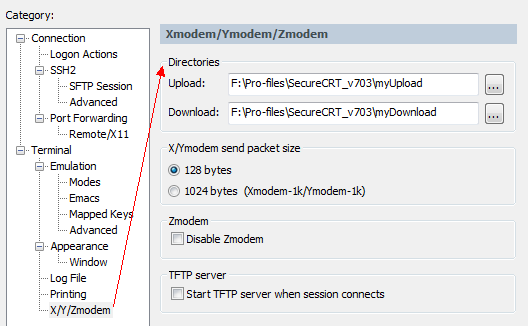
上传文件
使用Zmodem从客户端上传文件到linux服务器
1)先用SecureCRT登陆Linux终端的目录下,该目录是你存放上传文件的目录 2)在Linux下选中你要放置上传文件的路径,并在此目录下然后输入rz命令,SecureCRT会弹出文件选择对话框,在查找范围中找到你要上传的文件,按Add按钮;然后OK,就可以把文件上传到linux上了。3)或者在Transfer->Zmodem Upoad list弹出文件选择对话框,选好文件后按Add按钮;然后OK,窗口自动关闭;最后在linux下选中存放文件的目录,输入rz命令;Liunx就把那个文件上传到这个目录下了。
下载文件
使用Zmodem下载文件到客户端:
sz filename zmodem接收可以自行启动,下载的文件存放在你设定的默认下载目录下(上图 Directories设置上传和下载的目录 设置的目录)rz,sz是Linux/Unix同Windows进行ZModem文件传输的命令行工具,
Windows端只要支持ZModem的telnet/ssh客户端,SecureCRT就可以用SecureCRT登陆到Unix/Linux主机(telnet或ssh均可)
1) 上传:运行命令rz,是接收文件,SecureCRT就会弹出文件选择对话框,选好文件之后关闭对话框,文件就会上传到当前目录
2) 下载:运行命令sz file1 file2就是发文件到windows上(保存的目录是可以配置) 比ftp命令方便多了,而且服务器不用再开FTP服务了
3) rz上传大文件,需要添加参数 -e,例如上传 test.log 大文件(超过100m),则用命令: rz -e test.log
注: 如果rz、sz命令无效,所以请大家先安装
参考推荐: